Come eliminare DeerStealer dai computer infetti
TrojanConosciuto anche come: DeerStealer ladro di informazioni
Ottieni una scansione gratuita e controlla se il tuo computer è infetto.
RIMUOVILO SUBITOPer utilizzare tutte le funzionalità, è necessario acquistare una licenza per Combo Cleaner. Hai a disposizione 7 giorni di prova gratuita. Combo Cleaner è di proprietà ed è gestito da RCS LT, società madre di PCRisk.
Che tipo di malware è DeerStealer?
DeerStealer è un programma che ruba informazioni distribuite tramite il motore di ricerca Google attraverso falsi annunci pubblicitari di Google. I criminali informatici prendono di mira gli utenti presentando annunci pubblicitari dannosi che sembrano legittimi, inducendoli a scaricare il programma. Una volta sul computer della vittima, DeerStealer può raccogliere informazioni sensibili.
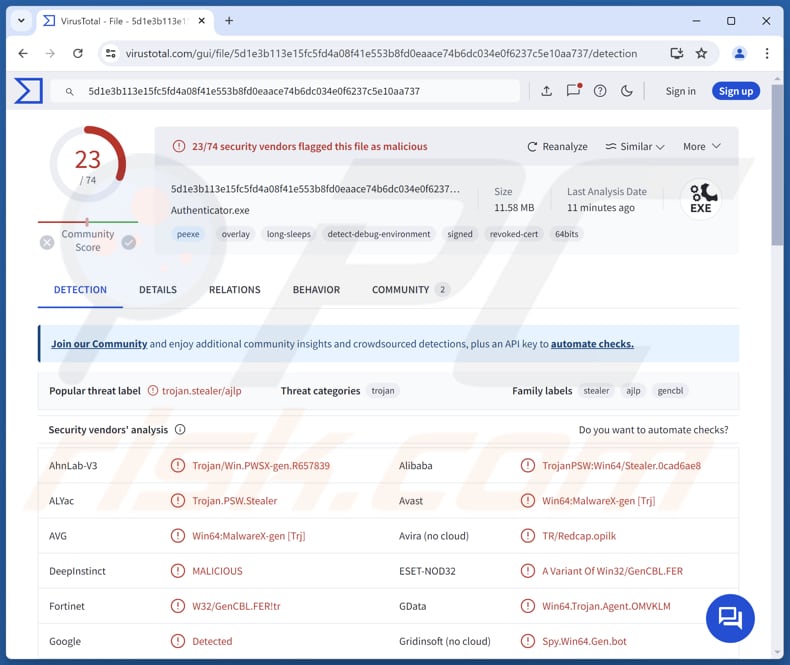
Maggiori informazioni su DeerStealer
Al momento non è noto quali informazioni siano prese di mira da DeerStealer, ma potrebbe essere in grado di raccogliere un'ampia gamma di dati sensibili. Il malware potrebbe rubare le credenziali di accesso dai browser web, dagli account di posta elettronica e dalle piattaforme di social media. Inoltre, DeerStealer potrebbe essere in grado di estrarre informazioni finanziarie, come numeri di conti bancari e dettagli delle carte di credito.
Inoltre, DeerStealer può raccogliere informazioni (ad esempio nomi, indirizzi e numeri di telefono) memorizzate in moduli web o documenti personali, numeri di previdenza sociale, chiavi private, frasi seed e password per portafogli di criptovalute. Potrebbe anche essere progettato per raccogliere dati di compilazione automatica (informazioni salvate nei moduli di compilazione automatica del browser).
Inoltre, questo ladro di informazioni può prendere di mira dettagli hardware e software, informazioni di rete, cookie del browser, token di sessione e altro ancora. DeerStealer può utilizzare keylogging, form grabbing, estrazione diretta o altri metodi per raccogliere informazioni. I criminali informatici potrebbero utilizzare i dati rubati per accedere ad account personali, commettere furti di identità, effettuare acquisti o transazioni fraudolente, ecc.
Inoltre, gli autori delle minacce potrebbero vendere le informazioni raccolte a terzi (ad esempio, altri criminali informatici) che potrebbero utilizzarle in modo improprio per scopi dannosi.
| Nome | DeerStealer ladro di informazioni |
| Tipo di minaccia | Rubacchi informazioni |
| Nomi di rilevamento (DeerStealer) | Avast (Win64:MalwareX-gen [Trj]), AVG (Win64:MalwareX-gen [Trj]), ESET-NOD32 (Una variante di Win32/GenCBL.FER), Kaspersky (Trojan-PSW.Win64.Stealer.ajlp), Microsoft (Trojan:Win32/Vigorf.A), Elenco completo (VirusTotal) |
| Dominio correlato | chromeweb-authenticators[.]com |
| Nomi di rilevamento (chromeweb-authenticators[.]com) | Antiy-AVL (Malicious), Combo Cleaner (Malware), Fortinet (Malware), Kaspersky (Malware), Sophos (Malware), elenco completo (VirusTotal) |
| Sintomi | I trojan sono progettati per infiltrarsi furtivamente nel computer della vittima e rimanere silenziosi, quindi non sono chiaramente visibili sintomi particolari su una macchina infetta. |
| Metodi di distribuzione | Allegati e-mail infetti, pubblicità online dannose, ingegneria sociale, “crack” di software. |
| Danni | Furto di password e informazioni bancarie, furto di identità, aggiunta del computer della vittima a una botnet. |
| Rimozione dei malware (Windows) |
Per eliminare possibili infezioni malware, scansiona il tuo computer con un software antivirus legittimo. I nostri ricercatori di sicurezza consigliano di utilizzare Combo Cleaner. Scarica Combo CleanerLo scanner gratuito controlla se il tuo computer è infetto. Per utilizzare tutte le funzionalità, è necessario acquistare una licenza per Combo Cleaner. Hai a disposizione 7 giorni di prova gratuita. Combo Cleaner è di proprietà ed è gestito da RCS LT, società madre di PCRisk. |
Malware di questo tipo in generale
Gli information stealer sono software dannosi progettati per catturare ed esfiltrare dati sensibili dai sistemi infetti. I dati rubati vengono poi sfruttati per ottenere un guadagno finanziario (o per altri scopi). In genere, gli stealer sono progettati per operare in modo furtivo e silenzioso per evitare di essere rilevati.
Operando in modo nascosto, gli information stealer riescono a raccogliere ed esfiltrare i dati prima di essere rilevati e rimossi. Alcuni esempi di software che rubano informazioni sono Daolpu Stealer, Noxious Stealer e Fickle Stealer.
Come ha fatto DeerStealer a infiltrarsi nel mio computer?
DeerStealer viene distribuito tramite annunci Google ingannevoli che imitano marchi legittimi, tra cui Google. Gli utenti che cercano parole chiave popolari possono imbattersi in annunci dannosi che sembrano provenire da fonti ufficiali. Questi annunci indirizzano le vittime verso siti web falsi progettati per installare malware.
La distribuzione di DeerStealer prevede annunci che promuovono una versione contraffatta di Google Authenticator. Cliccando su questi annunci, gli utenti vengono reindirizzati attraverso diversi domini intermedi gestiti da criminali informatici, finendo per atterrare su un sito ingannevole. Questo sito è progettato per indurre gli utenti a scaricare il ladro di informazioni DeerStealer.
Come evitare l'installazione di malware?
Si raccomanda di evitare di cliccare su annunci, pop-up, pulsanti e contenuti simili presenti su siti web sospetti. Il software dovrebbe essere scaricato da pagine web ufficiali (o app store) e non da altre fonti terze/non ufficiali. È inoltre importante non scaricare software pirata o strumenti progettati per aggirare l'attivazione.
Inoltre, gli utenti dovrebbero prestare attenzione quando ricevono file e link via e-mail, specialmente in e-mail inaspettate provenienti da indirizzi sconosciuti. Inoltre, utilizzate uno strumento di sicurezza affidabile per eseguire la scansione del sistema alla ricerca di minacce e assicuratevi che il sistema operativo e le applicazioni siano sempre aggiornati.
Se si ritiene che il computer sia già infetto, si consiglia di eseguire una scansione con Combo Cleaner Antivirus per Windows per eliminare automaticamente il malware infiltrato.
Sito web dannoso che distribuisce DeerStealer camuffato da Google Authenticator:
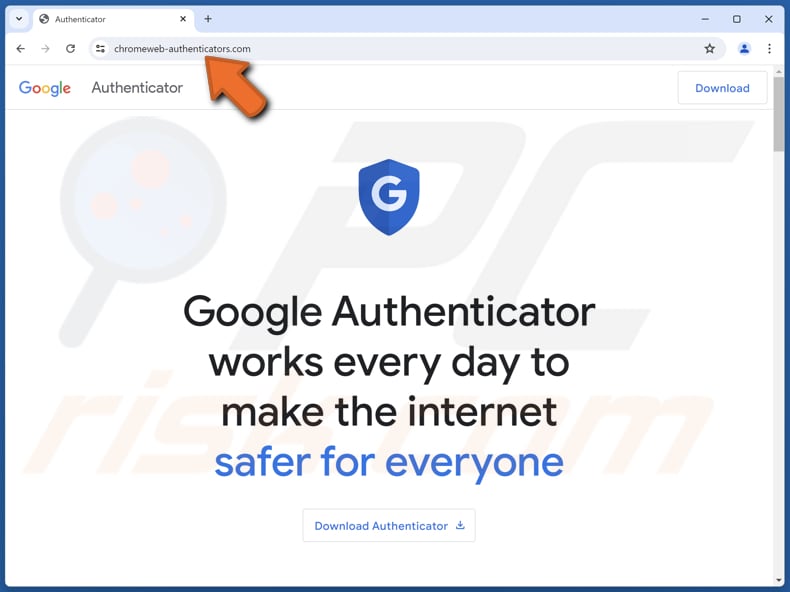
Rimozione automatica istantanea dei malware:
La rimozione manuale delle minacce potrebbe essere un processo lungo e complicato che richiede competenze informatiche avanzate. Combo Cleaner è uno strumento professionale per la rimozione automatica del malware consigliato per eliminare il malware. Scaricalo cliccando il pulsante qui sotto:
SCARICA Combo CleanerScaricando qualsiasi software elencato in questo sito, accetti le nostre Condizioni di Privacy e le Condizioni di utilizzo. Per utilizzare tutte le funzionalità, è necessario acquistare una licenza per Combo Cleaner. Hai a disposizione 7 giorni di prova gratuita. Combo Cleaner è di proprietà ed è gestito da RCS LT, società madre di PCRisk.
Menu rapido:
- Che cos'è DeerStealer?
- FASE 1. Rimozione manuale del malware DeerStealer.
- FASE 2. Verifica che il tuo computer sia pulito.
Come rimuovere manualmente il malware?
La rimozione manuale dei malware è un'operazione complessa: solitamente è preferibile affidare questo compito ai programmi antivirus o anti-malware, che lo eseguono automaticamente. Per rimuovere questo malware, consigliamo di utilizzare Combo Cleaner Antivirus per Windows.
Se desideri rimuovere manualmente il malware, il primo passo è identificare il nome del malware che stai cercando di rimuovere. Ecco un esempio di un programma sospetto in esecuzione sul computer di un utente:

Se hai controllato l'elenco dei programmi in esecuzione sul tuo computer, ad esempio utilizzando il task manager, e hai individuato un programma che sembra sospetto, procedi con questi passaggi:
 Scarica un programma chiamato Autoruns. Questo programma mostra le applicazioni ad avvio automatico, il Registro di sistema e le posizioni del file system:
Scarica un programma chiamato Autoruns. Questo programma mostra le applicazioni ad avvio automatico, il Registro di sistema e le posizioni del file system:

 Riavvia il computer in modalità provvisoria:
Riavvia il computer in modalità provvisoria:
Utenti Windows XP e Windows 7: avviare il computer in modalità provvisoria. Fare clic su Start, quindi su Spegni, Riavvia e OK. Durante il processo di avvio del computer, premere più volte il tasto F8 sulla tastiera fino a visualizzare il menu Opzioni avanzate di Windows, quindi selezionare Modalità provvisoria con rete dall'elenco.

Video che mostra come avviare Windows 7 in "Modalità provvisoria con rete":
Utenti Windows 8: avviare Windows 8 in modalità provvisoria con rete - andare alla schermata Start di Windows 8, digitare Avanzate, nei risultati della ricerca selezionare Impostazioni. Fare clic su Opzioni di avvio avanzate, nella finestra "Impostazioni generali del PC" aperta, selezionare Avvio avanzato.
Fai clic sul pulsante "Riavvia ora". Il computer si riavvierà nel "Menu delle opzioni di avvio avanzate". Fai clic sul pulsante "Risoluzione dei problemi", quindi fai clic sul pulsante "Opzioni avanzate". Nella schermata delle opzioni avanzate, fai clic su "Impostazioni di avvio".
Fai clic sul pulsante "Riavvia". Il PC si riavvierà nella schermata Impostazioni di avvio. Premi F5 per avviare il sistema in modalità provvisoria con rete.

Video che mostra come avviare Windows 8 in "Modalità provvisoria con rete":
Utenti Windows 10: clicca sul logo Windows e seleziona l'icona Alimentazione. Nel menu che si apre, clicca su "Riavvia" tenendo premuto il tasto "Shift" sulla tastiera. Nella finestra "Scegli un'opzione" clicca su "Risoluzione dei problemi", quindi seleziona "Opzioni avanzate".
Nel menu delle opzioni avanzate seleziona "Impostazioni di avvio" e clicca sul pulsante "Riavvia". Nella finestra successiva dovrai cliccare sul tasto "F5" della tastiera. In questo modo il sistema operativo verrà riavviato in modalità provvisoria con rete.

Video che mostra come avviare Windows 10 in "Modalità provvisoria con rete":
 Estrai l'archivio scaricato ed esegui il file Autoruns.exe.
Estrai l'archivio scaricato ed esegui il file Autoruns.exe.

 Nell'applicazione Autoruns, clicca su "Opzioni" in alto e deseleziona le opzioni "Nascondi posizioni vuote" e "Nascondi voci Windows". Dopo questa procedura, clicca sull'icona "Aggiorna".
Nell'applicazione Autoruns, clicca su "Opzioni" in alto e deseleziona le opzioni "Nascondi posizioni vuote" e "Nascondi voci Windows". Dopo questa procedura, clicca sull'icona "Aggiorna".

 Controlla l'elenco fornito dall'applicazione Autoruns e individua il file malware che desideri eliminare.
Controlla l'elenco fornito dall'applicazione Autoruns e individua il file malware che desideri eliminare.
È necessario annotarne il percorso completo e il nome. Si noti che alcuni malware nascondono i nomi dei processi sotto nomi di processi Windows legittimi. In questa fase, è molto importante evitare di rimuovere i file di sistema. Dopo aver individuato il programma sospetto che si desidera rimuovere, fare clic con il tasto destro del mouse sul suo nome e selezionare "Elimina".

Dopo aver rimosso il malware tramite l'applicazione Autoruns (questo assicura che il malware non venga eseguito automaticamente al successivo avvio del sistema), è necessario cercare il nome del malware sul computer. Assicurarsi di abilitare i file e le cartelle nascosti prima di procedere. Se si trova il nome del file del malware, assicurarsi di rimuoverlo.

Riavvia il computer in modalità normale. Seguendo questi passaggi dovresti riuscire a rimuovere qualsiasi malware dal tuo computer. Tieni presente che la rimozione manuale delle minacce richiede competenze informatiche avanzate. Se non possiedi tali competenze, affida la rimozione del malware a programmi antivirus e anti-malware.
Questi passaggi potrebbero non funzionare con infezioni da malware avanzate. Come sempre, è meglio prevenire l'infezione piuttosto che cercare di rimuovere il malware in un secondo momento. Per mantenere il computer al sicuro, installa gli ultimi aggiornamenti del sistema operativo e utilizza un software antivirus. Per assicurarti che il tuo computer sia privo di infezioni da malware, ti consigliamo di eseguire una scansione con Combo Cleaner Antivirus per Windows.
Domande frequenti (FAQ)
Il mio computer è stato infettato dal malware DeerStealer, devo formattare il mio dispositivo di archiviazione per eliminarlo?
La formattazione di un dispositivo di archiviazione è una misura drastica e potrebbe non essere la soluzione necessaria per rimuovere il malware DeerStealer. Si consiglia di eseguire una scansione completa del sistema con uno strumento anti-malware o antivirus affidabile come Combo Cleaner.
Quali sono i problemi più gravi che il malware può causare?
Il malware può crittografare i file, rubare informazioni sensibili, iniettare altro malware e altro ancora. Pertanto, gli utenti possono diventare vittime di furti di identità, perdere denaro e/o file e subire altre conseguenze.
Qual è lo scopo di DeerStealer?
DeerStealer è progettato per estrarre informazioni dai dispositivi infetti. Queste possono includere dettagli della carta di credito, credenziali di accesso, informazioni sulla carta d'identità, numeri di previdenza sociale e altro ancora.
Come ha fatto DeerStealer a infiltrarsi nel mio computer?
DeerStealer si diffonde attraverso annunci Google ingannevoli che imitano marchi legittimi, tra cui Google. Questi annunci, che compaiono durante le ricerche di parole chiave popolari, indirizzano gli utenti a siti web falsi che installano il malware. Nello specifico, DeerStealer viene spesso promosso attraverso annunci fraudolenti per un Google Authenticator contraffatto, che reindirizza gli utenti attraverso diversi domini intermedi a un sito dannoso progettato per scaricare il malware.
Combo Cleaner mi proteggerà dal malware?
Sì, Combo Cleaner è in grado di rilevare e rimuovere quasi tutte le infezioni da malware conosciute. Tuttavia, i malware sofisticati spesso si nascondono in profondità nel sistema, quindi è necessaria una scansione completa del sistema per garantire la rimozione completa.
Condividi:

Tomas Meskauskas
Esperto ricercatore nel campo della sicurezza, analista professionista di malware
Sono appassionato di sicurezza e tecnologia dei computer. Ho un'esperienza di oltre 10 anni di lavoro in varie aziende legate alla risoluzione di problemi tecnici del computer e alla sicurezza di Internet. Dal 2010 lavoro come autore ed editore per PCrisk. Seguimi su Twitter e LinkedIn per rimanere informato sulle ultime minacce alla sicurezza online.
Il portale di sicurezza PCrisk è offerto dalla società RCS LT.
I ricercatori nel campo della sicurezza hanno unito le forze per aiutare gli utenti di computer a conoscere le ultime minacce alla sicurezza online. Maggiori informazioni sull'azienda RCS LT.
Le nostre guide per la rimozione di malware sono gratuite. Tuttavia, se vuoi sostenerci, puoi inviarci una donazione.
DonazioneIl portale di sicurezza PCrisk è offerto dalla società RCS LT.
I ricercatori nel campo della sicurezza hanno unito le forze per aiutare gli utenti di computer a conoscere le ultime minacce alla sicurezza online. Maggiori informazioni sull'azienda RCS LT.
Le nostre guide per la rimozione di malware sono gratuite. Tuttavia, se vuoi sostenerci, puoi inviarci una donazione.
Donazione
▼ Mostra Discussione